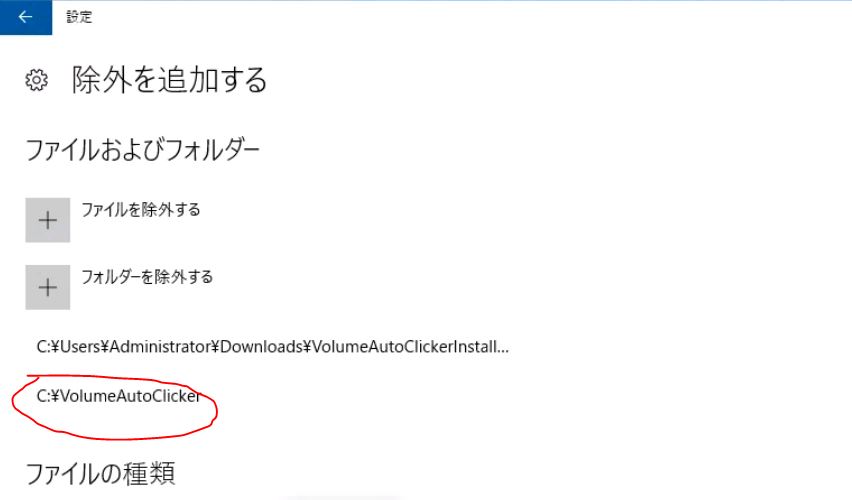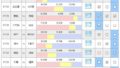プロフィール:高齢子育て中、飲酒は週末のみ
特技:奥さんをフォローすること(嘘)
プロフィール:ゆとり世代(さとり世代)、独身、潔癖症
特技:インターネット超高速検索
【前回のつづき】Windows Server搭載カゴヤVPSで新あなごちゃん
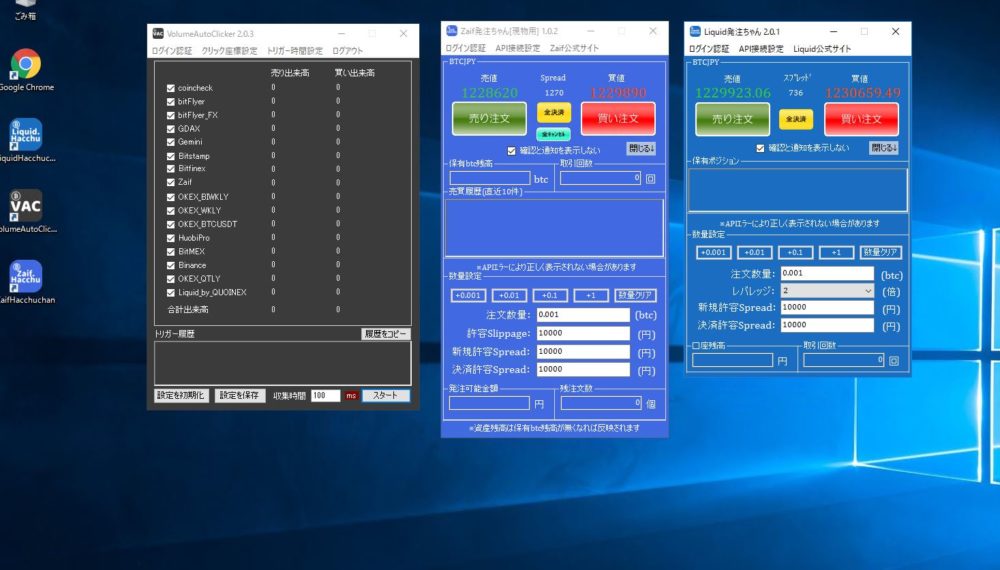
関連エントリー→【ちゃっち倶楽部】Windows Server搭載のカゴヤVPSで、あなごちゃんを動かす! ※1日78円(しかも支払いは日割!)【ゆるゆる投機的行動41】
【問題発生!】リモートデスクトップ接続を切ると、売り買い決済の注文が動いていなかった・・・
つい最近、「Chrome リモート デスクトップ」が正式リリース!
新しいWeb版「Chrome リモート デスクトップ」が正式リリース/「Google Chrome」やモバイルアプリからリモートPC(Windows/Mac/Linux)へアクセス https://t.co/aivD2ptBVe pic.twitter.com/XmuDwX1C6Q
— 窓の杜 (@madonomori) June 5, 2019
新しいWeb版「Chrome リモート デスクトップ」が正式リリース
「Google Chrome」やモバイルアプリからリモートPC(Windows/Mac/Linux)へアクセス
米Googleは6月4日(現地時間)、オンライン版「Chrome リモート デスクトップ」(remotedesktop.google.com)を正式リリースした。“WebRTC”をはじめとするWeb標準技術を用いて構築されたクロスプラットフォーム対応(Windows/Mac/Linux)のリモートデスクトップ接続サービスで、古いChrome アプリに代わるものだ。
新しい「Chrome リモート デスクトップ」を利用するには、“Google アカウント”が必要。リモートアクセスを受け入れる準備に「Google Chrome」が必要となるものの、リモート接続自体は「Google Chrome」以外のモダンブラウザーからも行える(編集部にて「Firefox」で確認)。また、モバイルアプリ(iOS/Android対応)もラインナップされており、スマートフォンやタブレットからPCを操作することも可能。詳しい利用方法については、レビュー記事を参照してほしい。
ちなみに、今後はマルチモニター環境やファイルの転送への対応が計画されているとのこと。これからのアップデートにも期待したい。
【解決策】Chrome リモート デスクトップが解決策でした
Google Chrome ヘルプ→Chrome リモート デスクトップを使って他のパソコンにアクセスする
アドレスバーに「remotedesktop.google.com/access」と入力し、Googleアカウントでログインするとこの画面になります。この画面から、ホストとリモート、すべてのパソコンに「Chrome Remote Desktop」をインストールします。
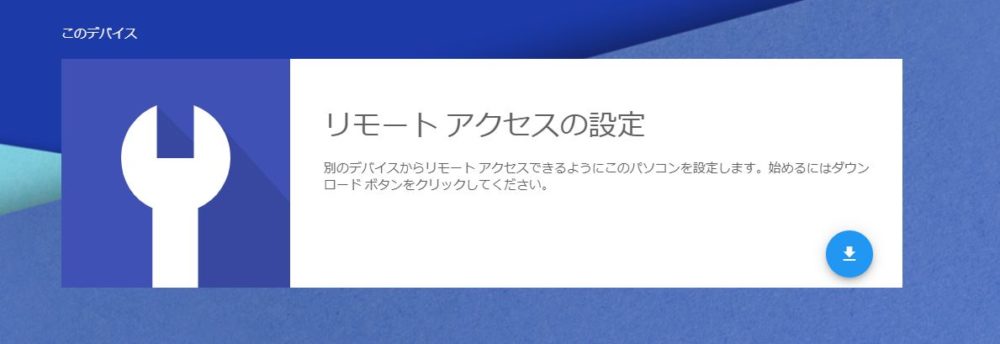
こちらからダウンロード&インストールします。
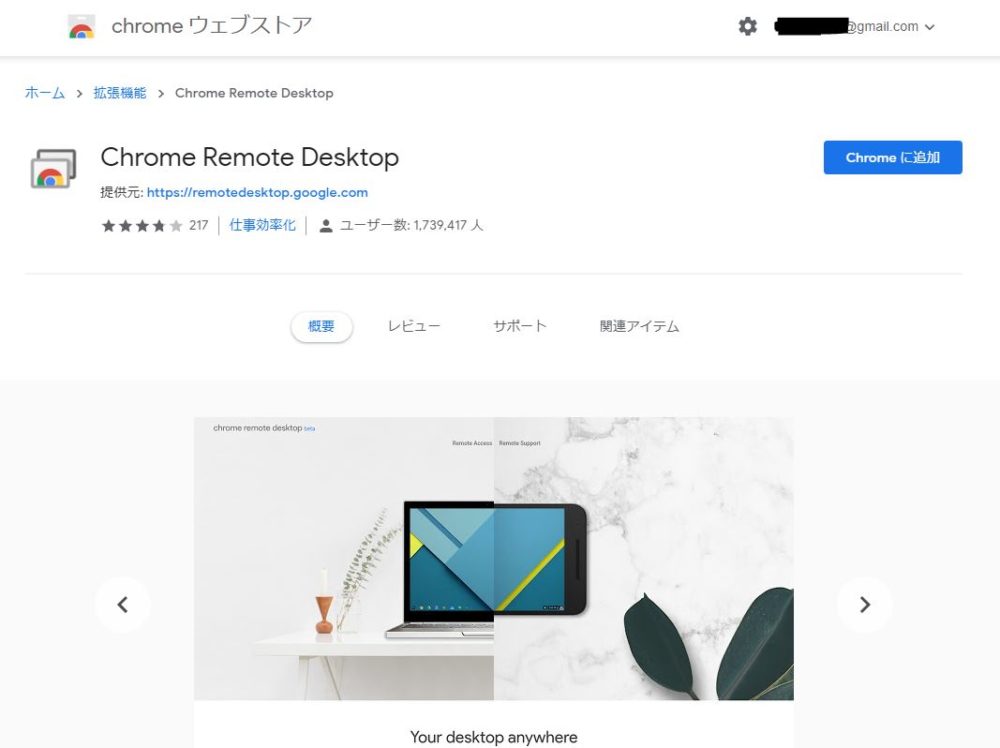
「拡張機能を追加」します。
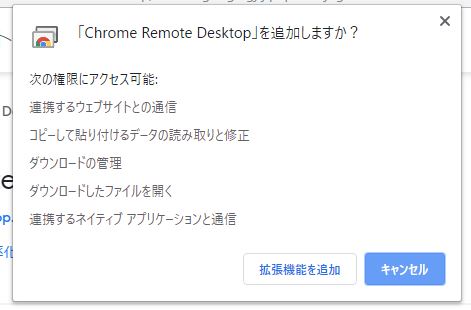
「同意してインストール」します。
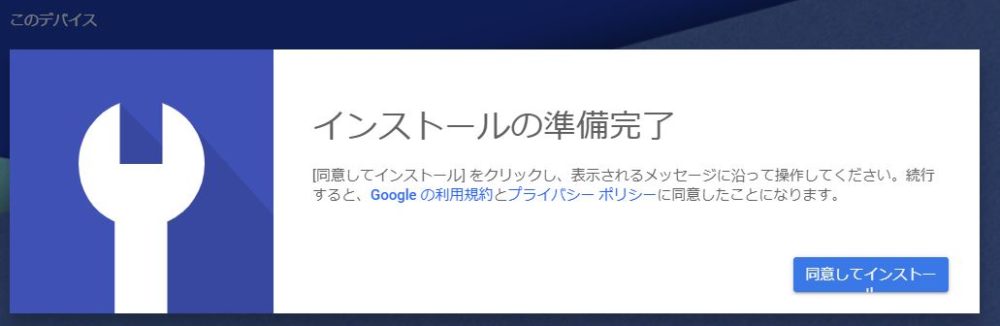
インストール中です。数分でした。
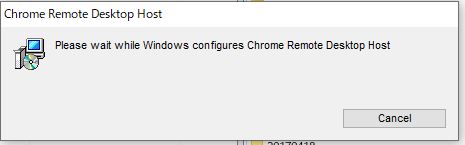
自宅パソコン、職場パソコン、カゴヤVPSなど、任意の名前をつけます。
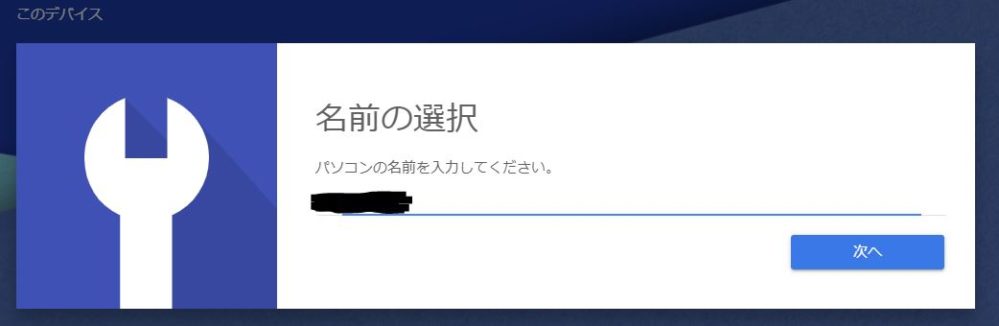
それぞれのデバイスにPIN(6桁以上の数字)を設定します。
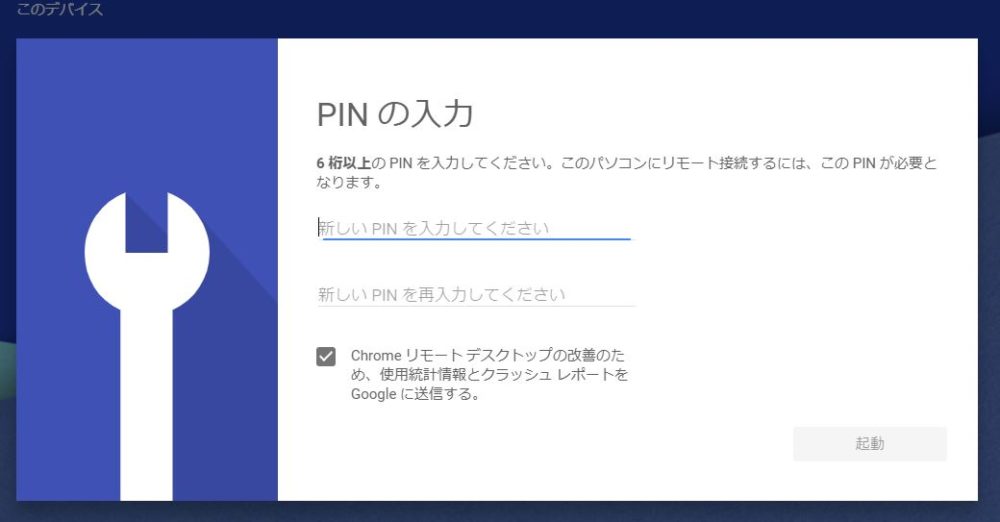
僕の場合、自宅と職場から、カゴヤVPSに接続できるよう、それぞれの環境にインストールしました。上から、カゴヤVPS、自宅パソコン、一番下が現在設定している職場パソコンです。
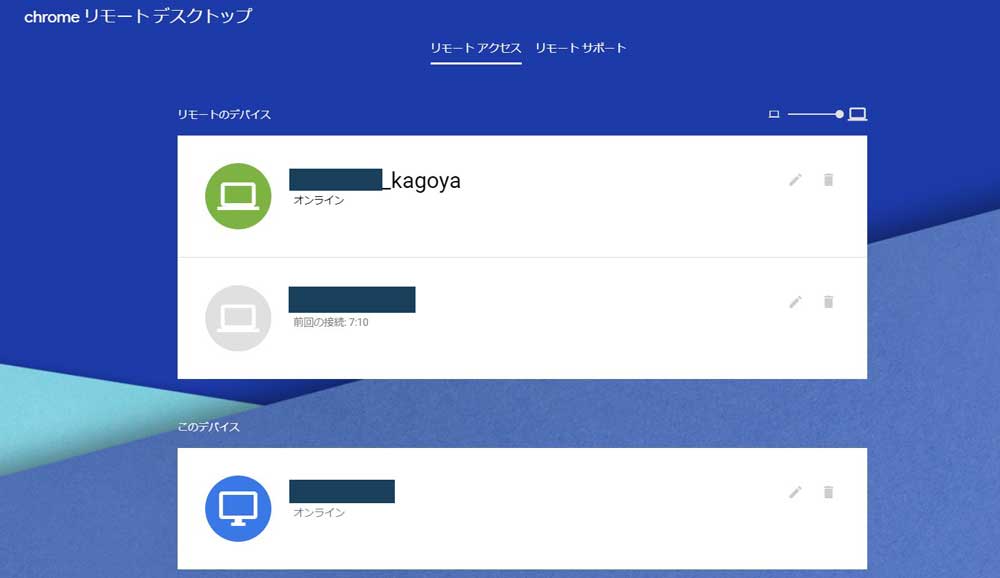
では、あらかじめ設定したPINを入力し、カゴヤVPSに接続します。
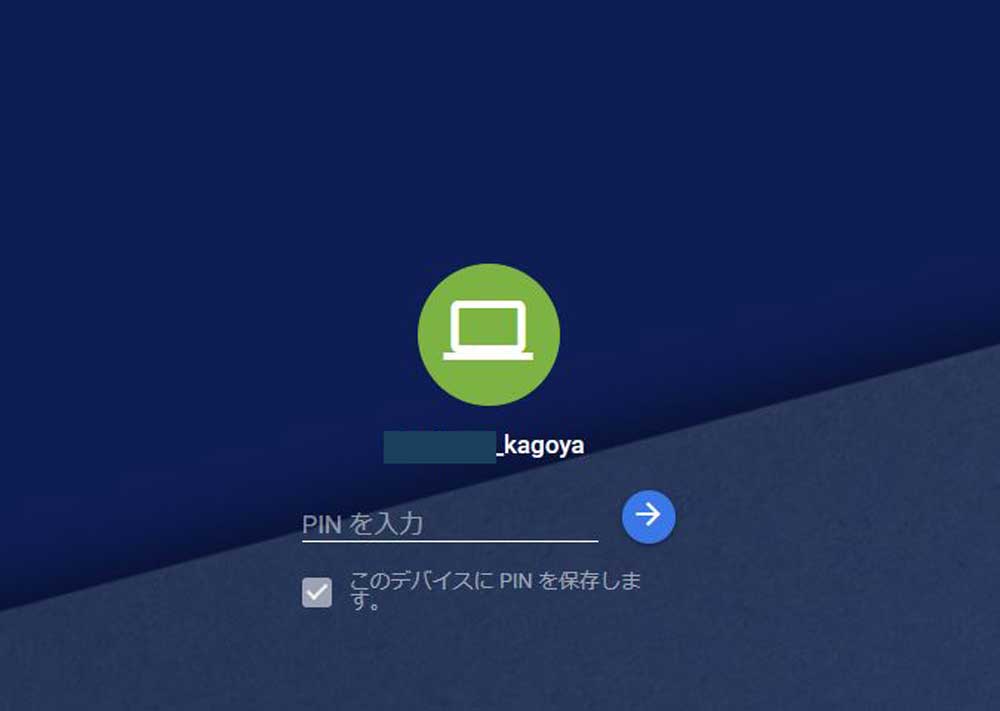
最初に接続した際、ロック解除が必要です。最初のみでした。
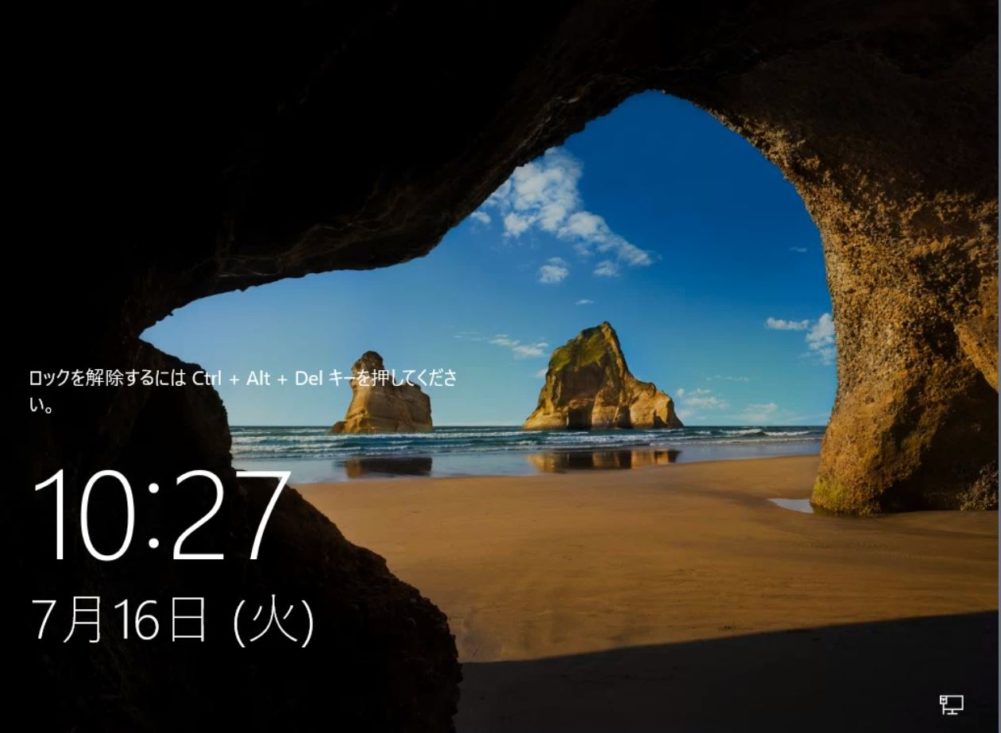
左側(右側の場合もあるようです)ペインを開いて、「Ctrl+Alt+Delキーを押す」をクリックします。
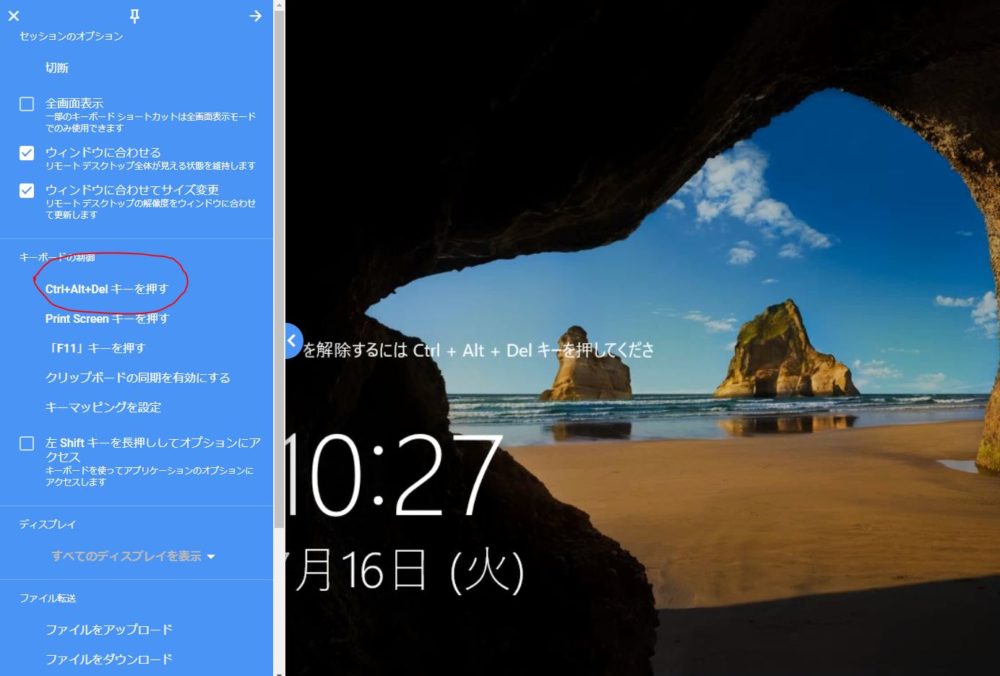
ユーザー名は「Administrator」、パスワードはカゴヤVPSで設定したパスワードです。
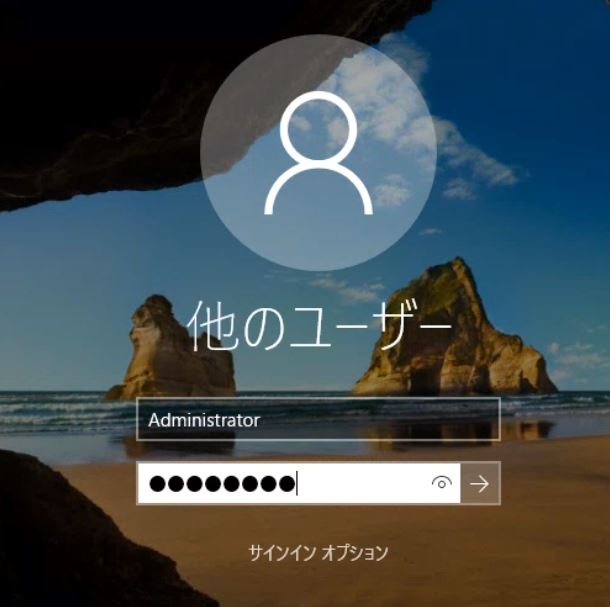
無事にログイン完了。VACを起動すると、バージョンが新しくなったようなので、画面指示に従い再インストールです。
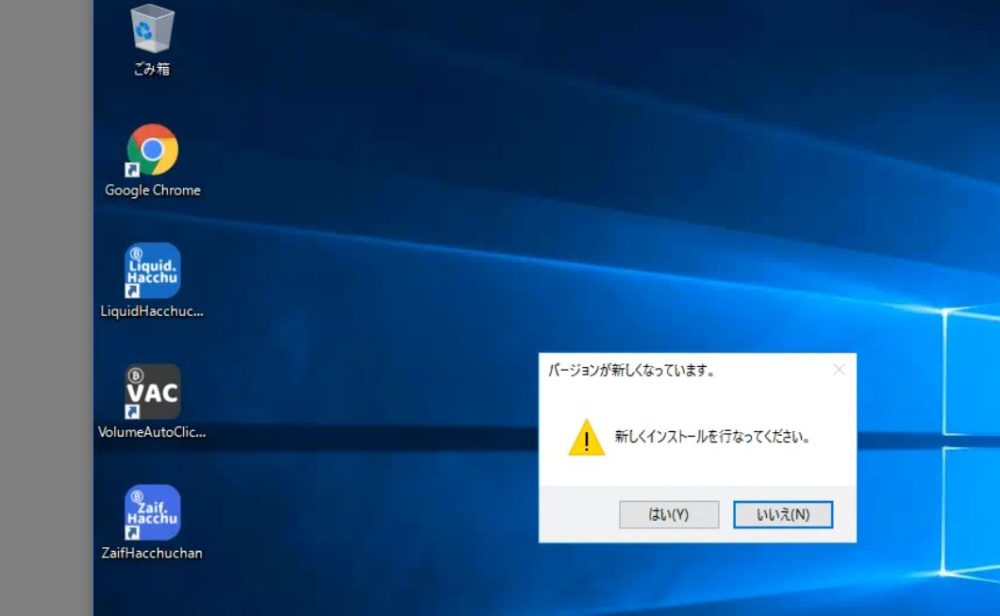
Chrome リモート デスクトップでカゴヤVPSに接続できました。再接続の場合はすぐにこの画面が表示されます。
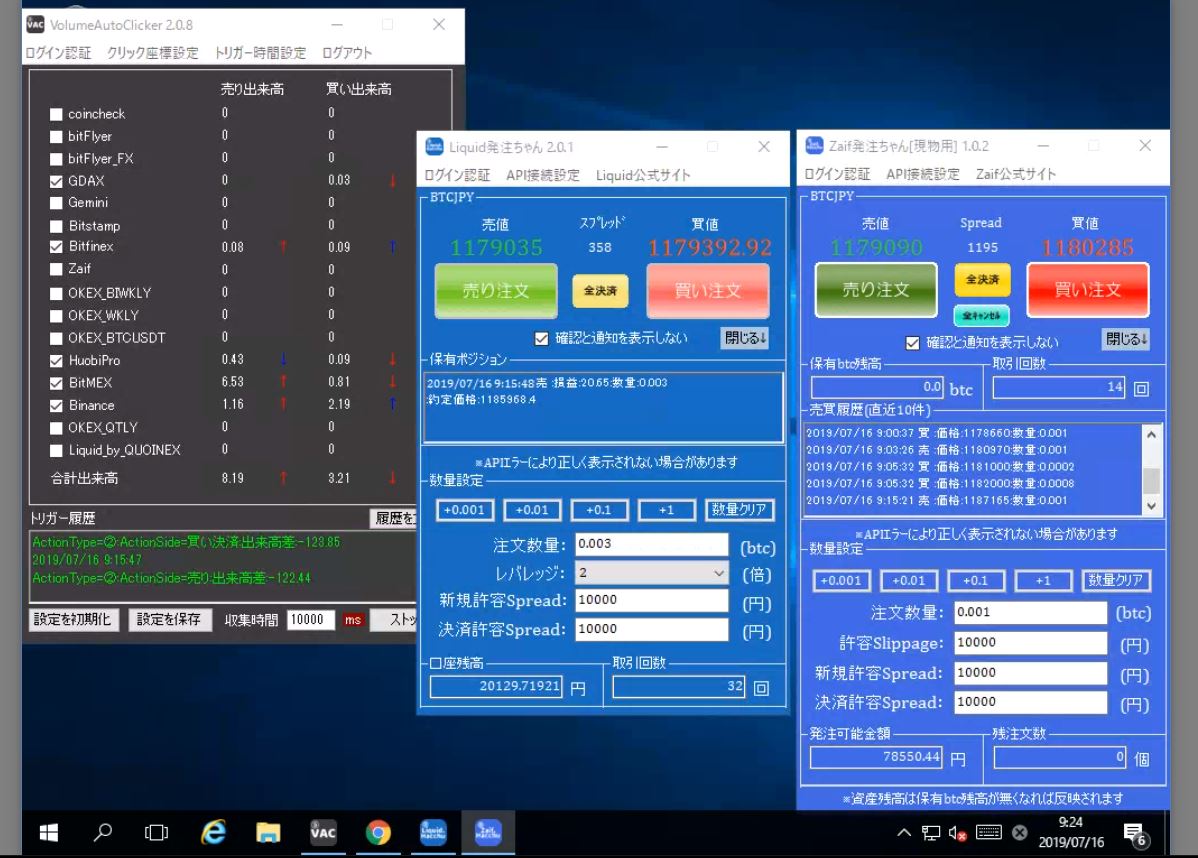
さらに、Chrome以外のブラウザでも使用可能のようです。下の画面はFarefoxで「remotedesktop.google.com/support」を開いたところ。ただし、僕の環境では、Chromeではすぐ接続できますが、Farefoxだと接続に失敗することも多いようです。
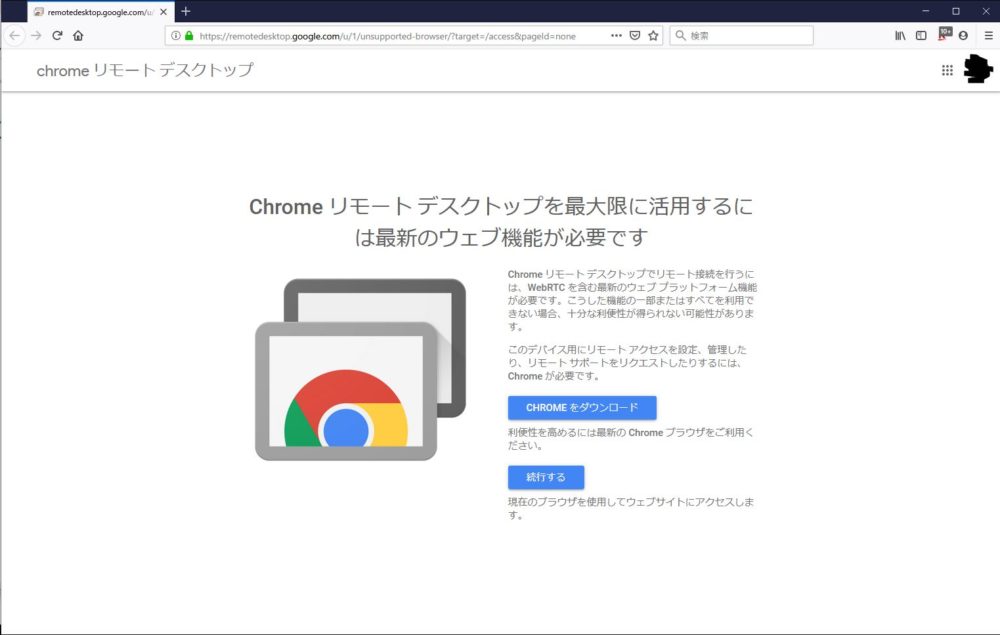
Chrome リモート デスクトップアプリを使って、スマートフォンでも閲覧・操作可能です。超便利になった!
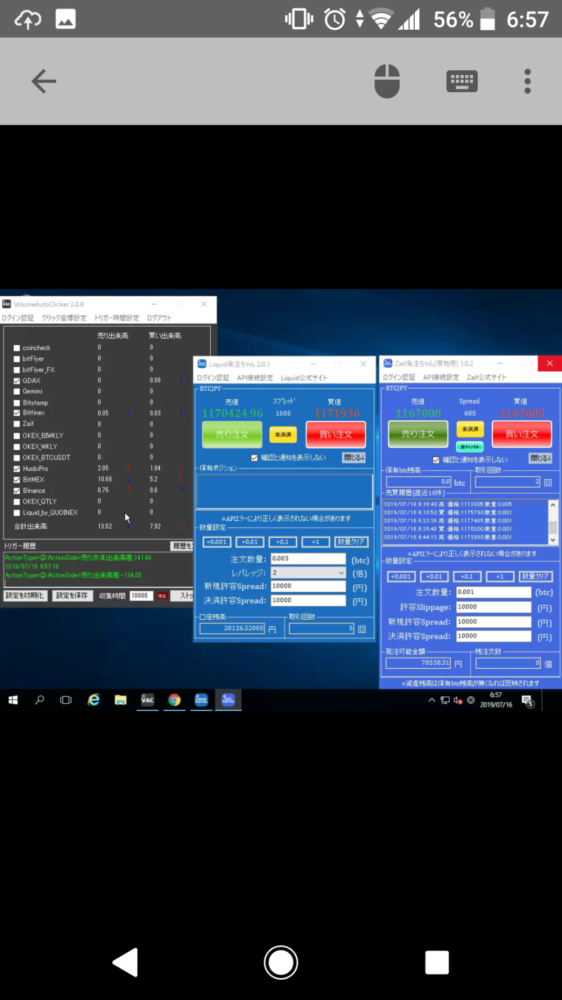
android→【Google Play】Chrome リモート デスクトップ
iPhone→【App Store】Chrome リモート デスクトップ
ももんが氏の筋トレメニュー
ちなみにうなぎちゃんは
liquidうなぎちゃん
↓
zaifうなぎちゃん
↓
bitFlyerうなぎちゃん
↓
その他って感じで続々とリリース予定だぜ
— ももんが (@v0w0vv0w0v) July 14, 2019
※くまの書き込みより
腕立て伏せ70回、上体起こし70回、スクワット70回、そしてランニング7km、これを週4日程度やっています。そろそろ半年です。すべて100回&10kmやれるといいのですが・・・^^;
俺のメニューも晒すぜ
日曜日 休み
月曜日 胸 三頭
火曜日 肩 腹筋
水曜日 足
木曜日 背中 二頭
金曜日 胸 腹筋
土曜日 休み最近、減量開けで体を休める事を重視してるから金曜日をたまに休むぜ。
【追記(2019年7月17日)】Windows Defenderの除外設定について
コントロールパネルのWindows Defenderの設定から・・・。
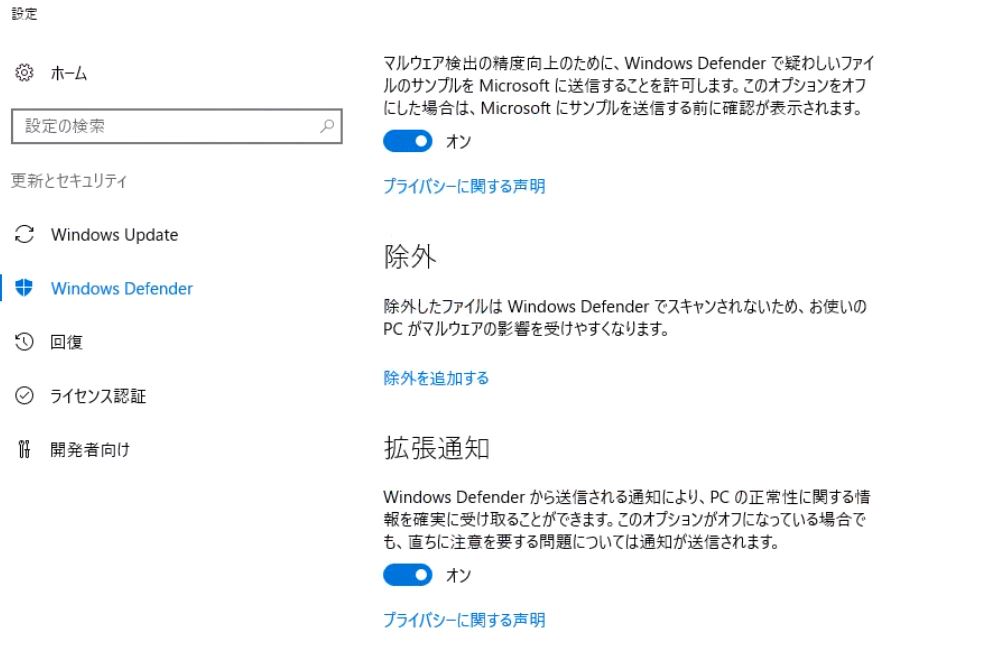
VAC関連のフォルダやファイルを除外設定に追加します。